如何从PC或从iPad到PC在iPad上放置视频
 发布者 索美利亚 / 17年2021月09日00:XNUMX
发布者 索美利亚 / 17年2021月09日00:XNUMX 的确如此 将视频放在iPad上 应该很容易。 iTunes和iCloud等官方实用程序和服务均具有视频同步功能。 问题是iPad仅能理解几种视频格式,包括MP4,H.264,M4V,MOV,MPEG-4和M-JPEG。
如果将WMV视频复制到iPad,它们将无法播放。 本教程介绍了5种在iPad和PC之间传输视频的方法。
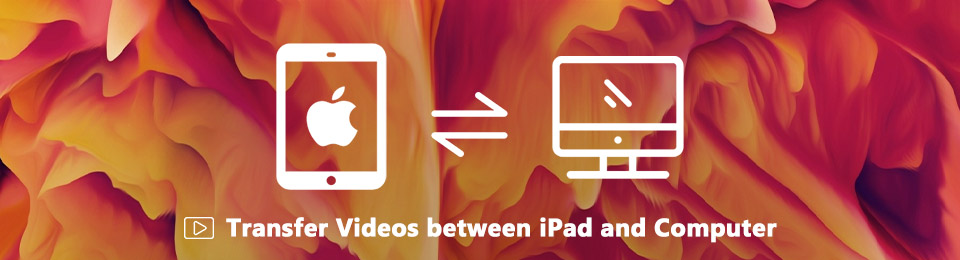

指南清单
1.通过iCloud页面在iPad和计算机之间传输视频
iCloud是Apple为iPad和iPhone用户发布的云服务。 iCloud照片库可让您在iPad和PC之间快速访问和传输视频。

打开iPad,转到 个人设置 应用程序,点击您的名字,然后转到 iCloud的 > 图片 并打开它。 iPad上网后,视频将转到您的iCloud帐户。
可选 icloud.com 在任何浏览器中登录 苹果ID 和密码。 如果您已启用两因素身份验证,请输入验证码。
选择 图片 在iCloud主页上并打开 iCloud的照片 页面上发布服务提醒。
打开存储了所需视频的文件夹,将其拖放到页面上以将视频添加到iPad。
2.使用iCloud Drive在iPad和PC之间传输视频
iCloud Drive可用于运行Windows 7/8/10和Mac OS X的PC。一旦在PC和iPad上设置了iCloud Drive,就可以将YouTube视频放到iPad上,并在iMovie或更高版本中使用。
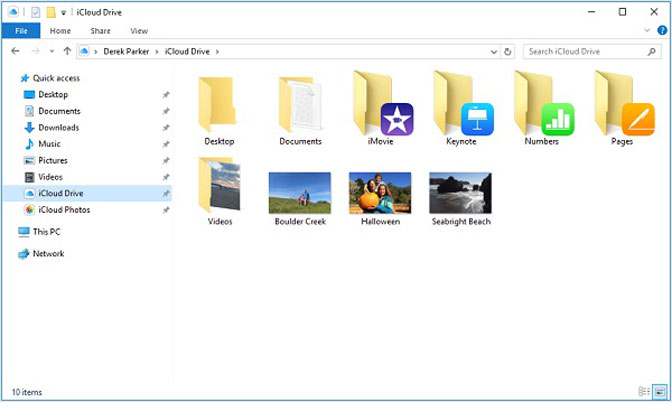
要在iPad上启用iCloud Drive,请转到 个人设置 > iCloud的 > iCloud的驱动器 并打开它。 打开诸如 iMovie中
可选 iCloud 客户端 在您的PC上。 可从Apple网站免费下载。
打开 浏览器 窗口并选择 iCloud的驱动器 在左侧导航栏上。 然后将视频复制并粘贴到所需的文件夹。
单向阀 iCloud的驱动器 在客户端窗口上,然后单击 使用 按钮将视频从 PC 传输到 iPad。 如果你想 将照片从PC传输到iPad,你可以用同样的方法。
备注:设置后 iCloud的驱动器 在PC和iPad上,视频一旦连接到网络,就会自动进行同步。
3.在iPad和带iTunes的计算机之间传输视频
iTunes是iPad用户用于管理文件的长期实用程序。 当然,它支持iPad和PC之间的MP4传输。 我们向您展示如何将视频复制到第三方应用。
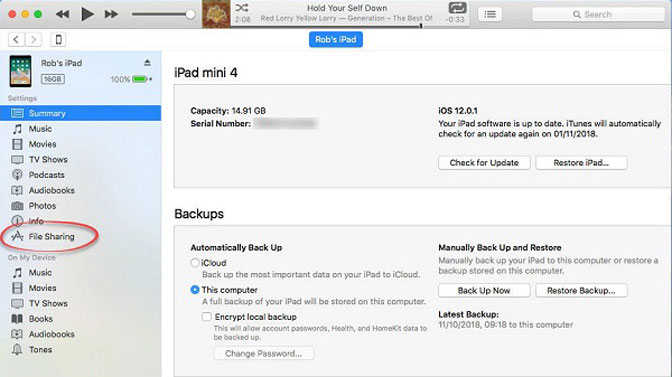
使用避雷线将iPad连接到计算机,然后运行最新版本的iTunes。
点击 设备 检测到您的iPad后显示图标。 转到 总结 选项卡,检查 手动管理音乐和视频 并点击 使用 按钮。
接下来,点击 文件共享 选项,然后选择适当的视频应用,例如iMovie。
最后点击 添加文件 按钮,导航到视频并单击 可选 按钮将视频复制到iPad。
4.通过Cloud Services将视频添加到iPad
如今,大多数云服务已发布了iPad的移动应用程序,例如 Dropbox, Google Drive, OneDrive 和更多。 它们方便地将视频传输到没有iTunes的iPad。 我们用 Google Drive 作为向您展示其工作原理的示例。
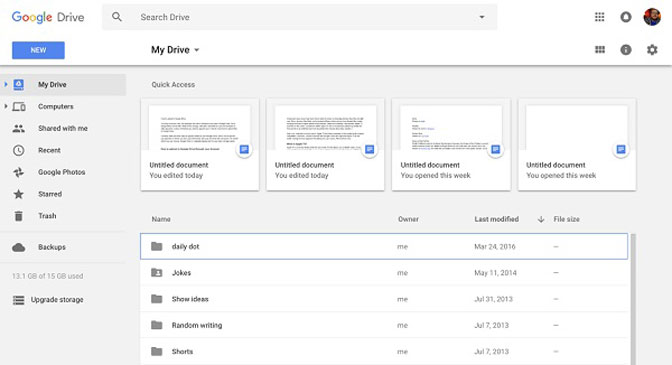
打开网络浏览器,复制并粘贴 https://drive.google.com 进入地址栏并点击 输入 键。
登录您的Google帐户以访问主页。 去 我的驱动器 从左侧打开文件夹,以存储您的视频。
将要在iPad上播放的视频拖放到文件夹中,以将其上传到 Google Drive 第一。
完成后,打开 Google Drive iPad上的应用程序,您将找到视频。 现在,您可以将它们播放或移动到另一个地方。
备注:云服务能够在iPad和PC之间传输视频,但是视频存储在服务器中。 此外,视频不会保存在iPad内存中。 因此,它需要一个良好的Wi-Fi网络。
5.使用FoneTrans将视频放到iPad
iCloud和第三方云服务都无法将大型视频复制到iPad。 对于暴饮暴食的观众, 适用于iOS的FoneTrans 是将电影收藏快速转移到iPad的好方法。
- 一键添加电影,电视节目和更多内容到iPad。
- 使用多线程和硬件加速器来加速视频同步。
- 在此过程中保持原始视频质量。
- 自动将视频转换为iPad首选格式。
显然,这是iPad最好的视频传输方式。
使用iOS版FoneTrans,您将可以自由地将数据从iPhone传输到计算机。 您不仅可以将iPhone短信传输到计算机,而且可以将照片,视频和联系人轻松地移动到PC。
- 轻松传输照片,视频,联系人,WhatsApp和更多数据。
- 传输前预览数据。
- 提供iPhone,iPad和iPod touch。
如何将视频放到iPad
Install 安装 适用于iOS的FoneTrans
下载最佳的视频传输应用程序并将其安装到您的PC。 Mac OS X还有另一个版本。

将iPad插入计算机,然后运行该应用程序以使其检测您的设备。
在iPad上管理当前文件
视频占用大量空间,因此您最好确保iPad上有足够的空间。 识别设备后即可获取信息。 此外,该应用程序还允许您删除iPad文件,例如不需要的视频,照片和音乐。 垃圾桶 顶部功能区上的图标。
将视频添加到iPad
要将视频复制到iPad,请单击 Plus 图标并选择 添加文件 打开打开文件对话框。 查找视频,然后单击 可选 按钮。 几分钟后,您可以在与计算机断开连接后在iPad上观看视频。
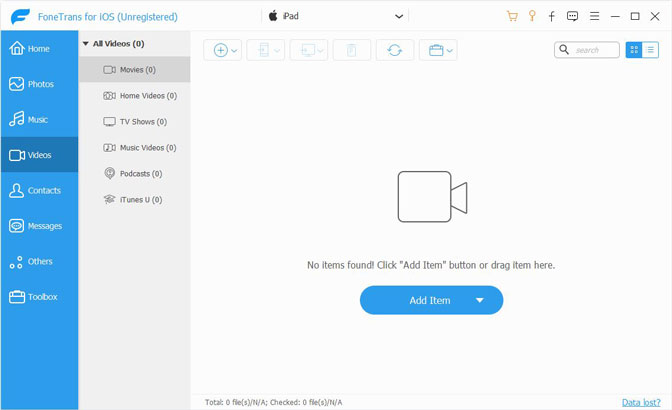
结论
根据以上共享,您应该掌握至少5种将视频从PC传输到iPad的方法。 首先, iCloud的, iCloud的驱动器 和 iTunes 是Apple开发的官方数据传输服务。
当然,您可以使用第三方云服务在iPad和计算机之间同步视频。 如果您想离线观看iPad上的视频,建议您尝试 适用于iOS的FoneTrans。 如果您还有其他问题,请在下面留言。
使用iOS版FoneTrans,您将可以自由地将数据从iPhone传输到计算机。 您不仅可以将iPhone短信传输到计算机,而且可以将照片,视频和联系人轻松地移动到PC。
- 轻松传输照片,视频,联系人,WhatsApp和更多数据。
- 传输前预览数据。
- 提供iPhone,iPad和iPod touch。
